Oplossing: ‘Check-in kan niet naar deze ontvanger worden verzonden’ Probleem op iOS 17 op iPhone
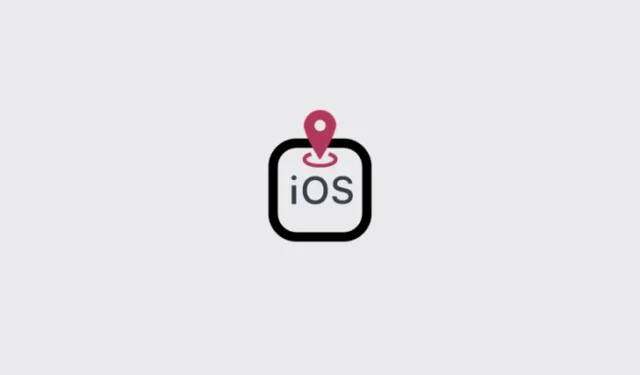
Wat te weten
- De Check-in-functie vereist een aantal machtigingen om goed te kunnen functioneren, waaronder locatieservices, belangrijke locaties, een ononderbroken mobiele gegevensverbinding en volledige incheckgegevens voor berichten.
- Zorg ervoor dat locatieservices en belangrijke locaties zijn ingeschakeld via Instellingen > Privacy en beveiliging > Locatieservices > Systeemservices > Belangrijke locaties .
- Schakel Volledige incheckgegevens in via Instellingen > Berichten > Inchecken > Gegevens > Volledig .
- Inchecken werkt alleen met iOS 17-apparaten, dus zorg ervoor dat de iPhones van zowel de afzender als de ontvanger zijn bijgewerkt naar de nieuwste iOS-versie.
Met de release van iOS 17 kunnen Apple-gebruikers eindelijk de nieuwste functies en updates gebruiken zoals het bedoeld was. Niet alle functies lijken echter te werken zoals verwacht. De Check-in-functie is bijvoorbeeld een van die verbeterde beveiligingsfuncties die voor sommige gebruikers problemen veroorzaakt. Maar het is niets dat niet met een paar aanpassingen kan worden opgelost.
De volgende gids leidt u door alle mogelijke oplossingen voor het geval u uw ‘Check-in’-gegevens niet naar een bezorgde vriend of familielid kunt sturen via de Berichten-app.
FIX: Probleem ‘Check-in kan niet naar deze ontvanger worden verzonden’ op iOS 17
Wanneer u de optie ‘Inchecken’ toevoegt aan een gesprek, krijgt u soms de foutmelding ‘Inchecken is niet beschikbaar om naar deze ontvanger te verzenden’. En omdat de foutmelding niet vertelt waarom dit het geval is of een snelle oplossing biedt, is het niet eenvoudig om één enkele optie te vinden die het probleem snel kan oplossen. Maar maak je geen zorgen. We hebben alle mogelijke oplossingen op een rij gezet waarmee u het probleem kunt oplossen.
1. Begrijp hoe ‘Inchecken’ werkt
Allereerst is het belangrijk om te weten hoe Check In werkt en welke instellingen je hiervoor moet inschakelen.
Met Check In kunt u uw vrienden en familie op de hoogte stellen wanneer u op een locatie aankomt. Als ‘Check In’ is ingeschakeld en u uw bestemming niet binnen de aangegeven tijd bereikt, ontvangt uw contactpersoon hierover een melding.
Om Check In al deze functies met succes te laten uitvoeren, is toegang tot uw locatie en enkele andere services vereist. Wanneer u de Check In-wizard de eerste keer uitvoert, zou deze alles voor u moeten instellen. Maar u moet ook redelijk goed begrijpen hoe u Check In kunt laten werken, vooral als u de instellingen voor uw locatieservices later hebt gewijzigd.
Raadpleeg onze handleiding over het gebruik van Check In in Berichten op iOS 17 voor een stapsgewijs overzicht van hoe u Check In op de juiste manier kunt gaan gebruiken.
2. Zorg ervoor dat de iPhones van zowel de afzender als de ontvanger iOS 17 gebruiken
Inchecken is alleen beschikbaar in iOS 17. Dit betekent dat beide partijen – de zender en de ontvanger – moeten beschikken over iPhones met de nieuwste versie van iOS 17.
Verder wordt aanbevolen dat u de stabiele versie van iOS 17 gebruikt en niet de openbare bètaversie of de ontwikkelaarsbèta, aangezien deze laatste vaak fouten bevatten en het langer kan duren om de locatie-instellingen op Apple-servers te vernieuwen.
Als belangrijke kanttekening: bedenk ook met wie u Check Ins deelt. Als u dit doet met een Android-gebruiker, werkt Inchecken niet.
3. Schakel Volledige incheckgegevens voor berichten in
Wanneer u het inchecken deelt, kunt u ook overwegen om de volledige incheckgegevens voor berichten in te schakelen.
- Open de app Instellingen en tik op Berichten .
- Selecteer Inchecken .
- Tik op Gegevens .
- Selecteer Volledig in plaats van Beperkt.
Hiermee wordt het probleem opgelost als dit wordt veroorzaakt door onvoldoende toegang tot gegevens.
4. Zorg ervoor dat mobiele gegevens actief zijn
Zorg ervoor dat u uw mobiele gegevens inschakelt, zodat de locatie voortdurend en zonder onderbrekingen kan worden gedeeld. Wi-Fi wordt niet aanbevolen bij het delen van Check Ins, omdat u de verbinding gegarandeerd kwijtraakt wanneer u van punt A naar punt B gaat.
5. Zorg ervoor dat locatieservices zijn ingeschakeld
Naast het garanderen van een internetverbinding via een actief mobiel data-abonnement, moet u ook locatiediensten inschakelen voor de duur van de reis. Zorg er dus voor dat u deze inschakelt via Instellingen > Privacy en beveiliging > Locatieservices .
6. Schakel ‘Belangrijke locaties’ in Locatieservices in
Voor de check-infunctie moet u een andere instelling inschakelen, genaamd ‘Belangrijke locaties’. Deze optie bevindt zich in Locatieservices en kan op de volgende manier worden ingeschakeld:
- Open de app Instellingen .
- Tik op Privacy en beveiliging .
- Selecteer Locatieservices .
- Tik op Systeemservices .
- Selecteer Belangrijke locaties .
- En schakel ‘Belangrijke Locaties’ in.
7. Sluit de Berichten-app af en open deze opnieuw
Als al het andere faalt, kan een zachte reset van de Berichten-app het probleem soms oplossen. Hoewel dit niet altijd nodig is en u eerst de bovengenoemde oplossingen moet overwegen, kan het simpelweg afsluiten en opnieuw openen van de Berichten-app helpen kleine bugs op te lossen en het inchecken weer op orde te krijgen.
8. Controleer of de iMessage-servers niet beschikbaar zijn
Soms ontvangt u de foutmelding simpelweg omdat de iMessage-servers niet beschikbaar zijn. Hoewel dit niet vaak voorkomt, is het niet ongebruikelijk dat iMessage-services van tijd tot tijd niet meer beschikbaar zijn.
U kunt controleren of de iMessage-servers niet beschikbaar zijn door naar de systeemstatuspagina van Apple te gaan .
Wat zijn enkele veelvoorkomende redenen voor het probleem ‘Check-in kan niet naar deze ontvanger worden verzonden’ op iOS 17?
Voor een goede werking van de functie Inchecken moeten een aantal instellingen worden ingeschakeld. Alles, van locatiediensten, belangrijke locaties, toegang tot volledige incheckgegevens voor berichten, maar ook een ononderbroken mobiele gegevensverbinding is vereist om de incheckfunctie te laten functioneren. Daarnaast moeten zowel de zender- als de ontvanger-iPhone op iOS 17 staan.
De Check In-functie is de ideale manier voor Apple-gebruikers om de status van hun reizen aan betrokken contacten te melden. Hoewel het soms niet zo goed functioneert als u zou willen en ongewenste foutmeldingen geeft, zouden de bovengenoemde oplossingen het probleem moeten oplossen en u helpen Check In zonder enige hapering te delen met uw contactpersonen in Berichten. We hopen dat deze gids in dat opzicht nuttig is gebleken. Tot de volgende keer!



Geef een reactie